win10添加开机密码的方法 windows10系统怎么设置开机密码
更新时间:2023-07-19 11:19:09作者:huige
一般电脑开机之后是会直接进入系统桌面的,但是很多人觉得这样不大安全,就想要给电脑添加开机密码,不过有不少windows10系统用户不知道怎么设置开机密码,其实方法并不会难,如果你有需要的话,可以跟着笔者一起来看看win10添加开机密码的方法吧。
具体方法如下:
1、点击设置
进入windows10系统主界面后点击左下角的开始菜单,选择进入设置选项。
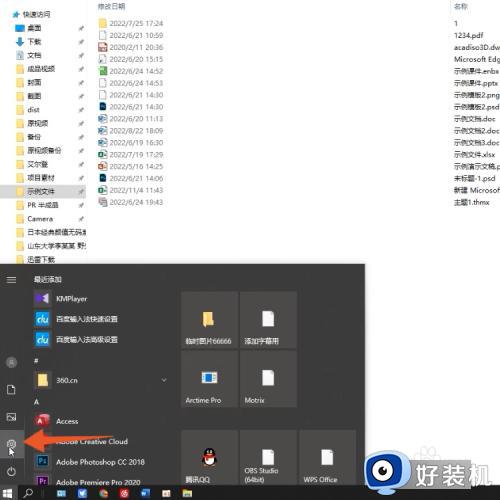
2、点击登录选项
进入设置菜单后点击帐户选项,在左侧菜单选择登录选项。
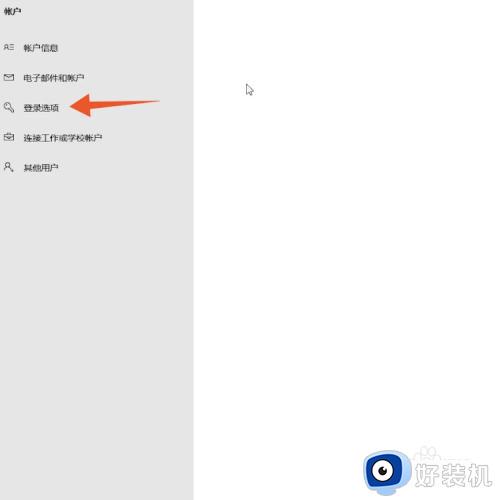
3、点击添加
在右侧的详细信息中找到密码这一栏,点击密码下方的添加。
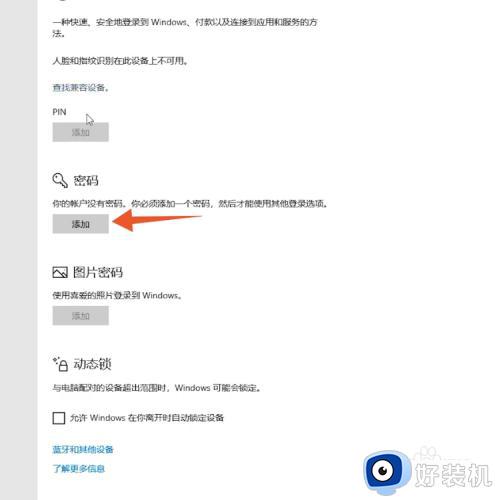
4、设置密码
输入并确认密码,输入密码提示后点击下一步,点击完成即可设置开机密码。
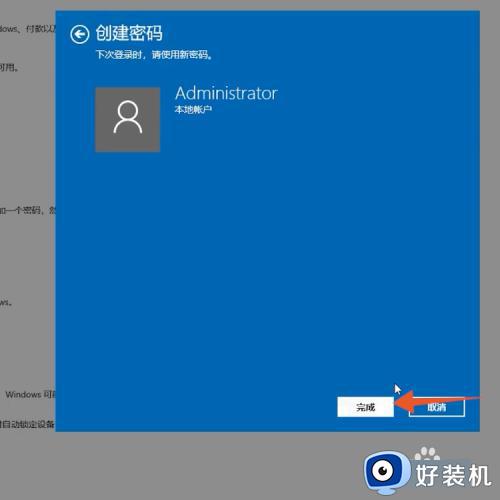
以上便是windows10系统设置开机密码的详细方法,大家如果你有需要的话就可以参考上述方法步骤来进行设置,希望帮助到大家。
win10添加开机密码的方法 windows10系统怎么设置开机密码相关教程
- windows10怎么修改密码 win10修改开机密码的方法
- windows10开机密码怎么取消 如何解除windows10开机密码
- windows10电脑怎么设置开机密码 windows10如何设置开机密码
- windows10系统如何设置开机密码 windows10系统设置开机密码的方法步骤
- windows10怎么去除开机密码 把win10系统开机密码去除的方法
- win10电脑登录密码忘记了怎么解决 windows10忘记开机密码了怎么办
- Windows10怎样设置开机密码 Windows10开机密码设置方法
- windows10怎么样取消开机pin密码 windows10取消开机pin密码的方法介绍
- win10系统怎么删除开机密码 windows10系统如何删除开机密码
- win10怎么破解电脑开机密码呢 如何破解windows10开机密码
- win10拼音打字没有预选框怎么办 win10微软拼音打字没有选字框修复方法
- win10你的电脑不能投影到其他屏幕怎么回事 win10电脑提示你的电脑不能投影到其他屏幕如何处理
- win10任务栏没反应怎么办 win10任务栏无响应如何修复
- win10频繁断网重启才能连上怎么回事?win10老是断网需重启如何解决
- win10批量卸载字体的步骤 win10如何批量卸载字体
- win10配置在哪里看 win10配置怎么看
win10教程推荐
- 1 win10亮度调节失效怎么办 win10亮度调节没有反应处理方法
- 2 win10屏幕分辨率被锁定了怎么解除 win10电脑屏幕分辨率被锁定解决方法
- 3 win10怎么看电脑配置和型号 电脑windows10在哪里看配置
- 4 win10内存16g可用8g怎么办 win10内存16g显示只有8g可用完美解决方法
- 5 win10的ipv4怎么设置地址 win10如何设置ipv4地址
- 6 苹果电脑双系统win10启动不了怎么办 苹果双系统进不去win10系统处理方法
- 7 win10更换系统盘如何设置 win10电脑怎么更换系统盘
- 8 win10输入法没了语言栏也消失了怎么回事 win10输入法语言栏不见了如何解决
- 9 win10资源管理器卡死无响应怎么办 win10资源管理器未响应死机处理方法
- 10 win10没有自带游戏怎么办 win10系统自带游戏隐藏了的解决办法
